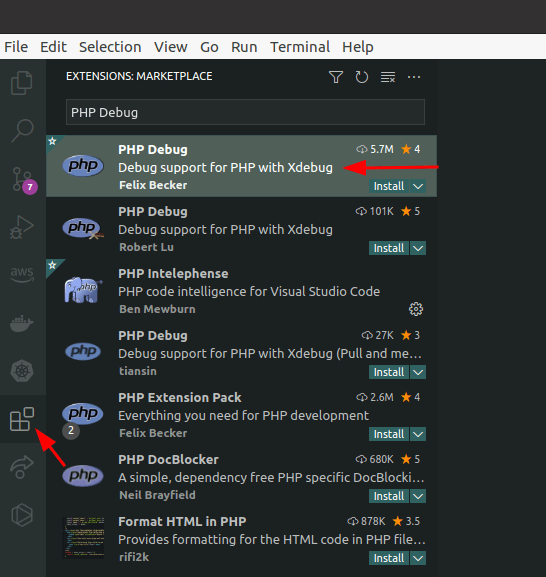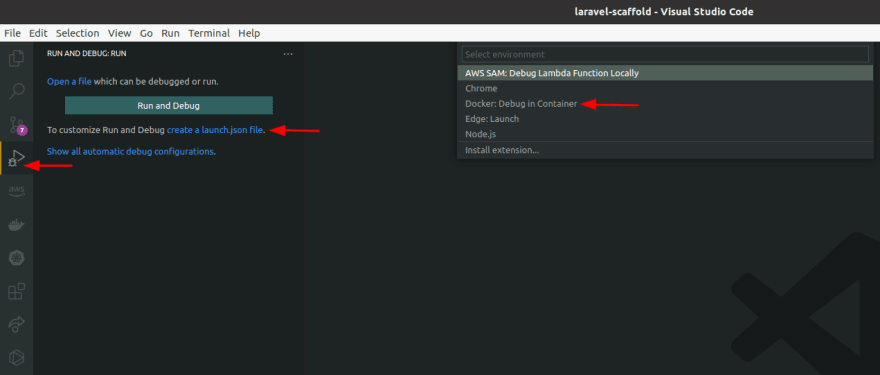Xdebug in VSCode With Docker
Table of Contents
출처 : https://dev.to/jackmiras/xdebug-in-vscode-with-docker-379l
게시일2021년 12월 10일 • 업데이트 날짜1월 29일
지난 포스팅에서 개발 환경을 구성하는 방법과 프로덕션용으로 만들어진 Dockerfile을 확장하는 방법에 대해 이야기했습니다.
이제 Xdebug가 Docker에서 직접 실행되고 Visual Studio Code와 연결할 수 있는 방식으로 이전 Dockerfile을 기반으로 빌드하는 방법을 공유하고 싶습니다.
이 접근 방식을 선택함으로써 우리는 각 팀 구성원이 프로젝트를 시작하고 실행하기 위해 컴퓨터에서 수행해야 하는 설정의 양을 상당히 줄여서 코드 작성을 더 빨리 시작할 수 있습니다.
이것이 왜 그렇게 중요한가? JetBrains 의 최근 연구 에 따르면 PHP 개발자의 68%가 var_dump(), die(), dd() 및 dump()를 사용하여 코드를 디버그합니다. 내 관점에서 볼 때 잘못된 것은 없습니다. 지식이 부족해서가 아니라 선택으로 한다고 해도.
저는 Xdebug와 같은 완전한 기능을 갖춘 디버그 솔루션을 사용하는 대신 보조 기능을 사용하여 코드를 디버깅하는 개발자의 68%에 포함됩니다. 지식이 부족해서가 아니라 내가 Neovim을 많이 사용하고 Xdebug와 함께 Neovim을 사용하여 잘 적응하지 않았기 때문에 dd() 함수 주변에서 내 코드 조각을 사용하는 것이 더 쉽고 빠릅니다.
그러나 때때로 저는 Visual Studio Code로 뛰어들어 Xdebug를 사용하는 것이 더 빠를 것 같은 상황에 놓였습니다. 특히 Vim/Neovim에 익숙하지 않은 다른 사람들과 작업할 때 그렇습니다.
Xdebug config file
PhpStorm을 시작하기 전에 먼저 Xdebug에 대한 몇 가지 사항을 지워서 IDE에서 수행할 변경 사항을 완전히 파악해야 합니다. 이 정보는 이전 게시물에서 명령 지시문 에 대한 주제에 대해 처음 소개되었습니다 . 어떤 시점에서 xdebug.ini 파일이 로컬 .docker 폴더에서 컨테이너의 /etc/php8/conf.d/50_xdebug.ini로 복사되는 것을 알 수 있습니다.
비록 파일 내용이 보여지긴 했지만, Xdebug 설정부터 IDE와 함께 사용하는 방법까지 디버깅 주제를 한 번에 살펴보기 위해 일부러 내용을 설명하지 않았습니다.
아래에는 Laravel 프로젝트 루트의 .docker/xdebug.ini에 있는 이전 게시물과 동일한 Xdebug 구성 파일이 있습니다. 각 코드 줄에 대해 자세히 설명하지만 이 파일에 추가할 수 있는 모든 구성을 알고 싶다면 Xdebug 문서를 확인하세요.
1zend_extension=xdebug.so
2xdebug.mode=develop,coverage,debug,profile
3xdebug.idekey=docker
4xdebug.start_with_request=yes
5xdebug.log=/dev/stdout
6xdebug.log_level=0
7xdebug.client_port=9003
8xdebug.client_host=<YOUR_COMPUTER_IP>
Explaining xdebug.ini
- zend_extension=xdebug.so
Zend 확장은 "lower level" 언어에 연결되며, 단일 확장은 PHP와 Zend 확장 모두가 될 수 있습니다. 매우 드물기는 하지만 Xdebug가 좋은 예입니다.
- xdebug.mode=develop,coverage,debug,profile
이 설정은 다음 값이 허용되는 문서에 따라 활성화된 Xdebug 기능을 제어합니다.
1- develop
2 Enables Development Helpers, including the overloaded var_dump().
3- coverage
4 Enables Code Coverage Analysis to generate code coverage reports, mainly with PHPUnit.
5- debug
6 Enables Step Debugging. This can be used to step through your code while it is running, and analyze values of variables.
7- profile
8 Enables Profiling, with which you can analyze performance bottlenecks with tools like CacheGrind.
- xdebug.idekey=docker
디버깅 클라이언트 또는 프록시에 전달해야 하는 IDE Key Xdebug를 제어합니다. IDE 키는 DBGp 프록시 도구와 함께 사용하는 경우에만 중요하지만 일부 IDE는 그 값에 대해 잘못 선택합니다. 기본값은 DBGP_IDEKEY 환경 설정을 기반으로 합니다. 존재하지 않으면 기본값은 빈 문자열로 대체됩니다.
- xdebug.start_with_request=yes
이 기능은 PHP 요청이 시작될 때 PHP 코드가 실행되기 전에 시작됩니다. 예를 들어, xdebug.mode=trace 및 xdebug.start_with_request=yes는 전체 요청에 대한 함수 추적을 시작합니다.
- xdebug.log=/dev/stdout
Xdebug의 로그 파일을 구성하지만 여기에서는 로그 내용을 컨테이너의 기본 표준 출력으로 리디렉션합니다.
이 로그를 보고 싶지 않은 경우 행을
;xdebug.log=/dev/stdout으로 변경하여 .docker/xdebug.ini 파일의 이 행을 주석 처리할 수 있습니다.
- xdebug.log_level=0
로그 파일에 추가해야 하는 로깅 메시지를 구성합니다. 여기에서 우리는 Xdebug가 구성의 오류만 기록하도록 지시하고 있습니다. 더 많은 정보를 보려면 로그 정보에 수준 7을 사용하거나 로그 디버그에 수준 10을 사용할 수 있습니다.
- xdebug.client_port=9003
Xdebug가 원격 호스트에서 연결을 시도하는 포트입니다. 포트 9003은 Xdebug와 명령줄 디버그 클라이언트 모두의 기본값입니다. 많은 클라이언트가 이 포트 번호를 사용하므로 이 설정을 변경하지 않는 것이 가장 좋습니다.
- xdebug.client_host=<YOUR_COMPUTER_IP>
디버깅 연결을 시작할 때 Xdebug가 연결을 시도할 IP 주소 또는 호스트 이름을 구성합니다. 이 주소는 IDE 또는 디버깅 클라이언트가 들어오는 디버깅 연결을 수신하는 컴퓨터의 주소여야 합니다.
아래에서 기본 OS 개발자가 사용하는 IP 주소를 올바르게 얻는 방법을 볼 수 있습니다. 다른 OS를 사용하는 경우 명령은 사용 사례에 대한 솔루션을 추정하기 위한 기반이 될 수 있습니다. macOS:
1ipconfig getifaddr en0
Windows with WSL:
1grep nameserver /etc/resolv.conf | cut -d ' ' -f2
Linux (Debian based distros):
1hostname -I | cut -d ' ' -f1
IP 주소를 올바르게 찾으면 앞에서 언급한 대로 xdebug.client_host에 배치할 수 있습니다. 그러면 이 xdebug.client_host=192.168.0.158과 유사한 지시문이 남게 됩니다.
요약하면, Xdebug에 요청에서 시작하고 포트 9003에서 IP 192.168.0.158을 사용하여 디버그 이벤트를 호스트로 보내도록 지시했습니다. IP는 컴퓨터를 나타내므로 Visual Studio Code를 다음과 같이 구성할 때 Xdebug에 연결하면 구성은 로컬 호스트에 연결할 때와 매우 유사합니다.
Visual Studio Code
이미 알고 계시겠지만 Visual Studio Code 또는 VSCode는 Microsoft에서 Windows, Linux 및 macOS용으로 만든 소스 코드 편집기입니다. 기능에는 디버깅, 구문 강조 표시, 지능형 코드 완성, 스니펫, 코드 리팩토링 및 내장된 Git 지원이 포함됩니다.
그 말과 함께, 당신은 궁금해 할 것입니다... 완전한 기능을 갖춘 디버그가 있는 IDE의 모든 측면과 함께 VSCode가 있어야 하는 것은 무엇입니까?
우선 Felix Becker의 PHP Debug 플러그인을 설치해야 합니다.
그런 다음 launch.json이라는 파일을 생성해야 하며, 이 파일은 모든 언어의 디버거에서 사용됩니다. 즉, 다른 언어에 대해 VSCode에서 디버거를 구성할 때 이 프로세스의 일부를 재사용할 수 있습니다.
다음 스크린샷과 같이 Run and Debug > create a launch.json file > Docker: Debug in Container를 클릭하여 파일을 생성할 수 있습니다.
마지막으로 launch.json 파일은 다음 스크린샷과 같이 version 사양과 빈 configurations 배열로 생성됩니다.
Now, to properly configure the launch.json file you have to add in the configurations array an object with the properties name, type, request, port, and pathMappings which will leave you with a file looking like this:
1{
2 "version": "0.2.0",
3 "configurations": [
4 {
5 "name": "Listen for XDebug on Docker",
6 "type": "php",
7 "request": "launch",
8 "port": 9003,
9 "pathMappings": {
10 "/var/www/html/": "${workspaceFolder}"
11 }
12 }
13 ]
14}
launch.json
- name
구성 개체에 지정된 이름을 나타냅니다.
- type
사용 중인 기본 디버거를 나타냅니다.
request
구성이 프로그램을 launch할지 또는 이미 실행 중인 인스턴스에 attach할지 여부를 나타냅니다.
port
Xdebug를 수신할 포트를 나타냅니다.
- pathMappings
로컬 경로에 대한 서버 경로 매핑을 나타냅니다.
/var/www/html/을 키로 사용할 때 VSCode는 컨테이너의 파일이 해당 경로 아래에 있다는 것을 알고 ${workspaceFolder}를 값으로 사용하여 VSCode는 로컬에서 프로젝트 파일이 현재 열려 있는 디렉터리 아래에 있음을 알고 있습니다.
다른 팀 구성원이 프로젝트를 복제하고 컨테이너를 실행하며 컨테이너 환경에서 실행되는 모든 기능을 갖춘 디버그 솔루션을 즐길 수 있도록 이 launch.json 파일을 해당 콘텐츠와 함께 프로젝트에 남겨두는 것이 좋습니다.
Happy coding!